Kaip gauti eksperimentinę "Chromecast" programinę įrangą prieš publikuojamą versiją

"Google" mėgsta leisti žmonėms išbandyti produktų atnaujinimus, prieš juos išleidžiant masėms. Jei esate vienas iš žmonių, kurie šokinėja bet kokioje beta versijoje (ar alfa!), Galite rasti tą patį savo "Chromecast".
SUSIJĘS: Kaip pašalinti "Chromecast" tinklo "Android" pranešimus
Iš esmės "Google" turi "Chromecast" naudotojų - tiek pirmosios, tiek antrosios kartos "Chromecast" - peržiūros programą, kuri leis vartotojams pasiekti naujas funkcijas, kol jie bus prieinami visiems kitiems. Panašu, kad tai yra beta versijos testeris. Pamatysite, kas vyksta užkulisiuose, ir "Google" gauna nuorodų apie tai, kaip veikia šios naujos funkcijos ir ar yra kokių nors kinksnių.
Žinoma, yra ir kita tos monetos pusė: tai beta teritorija. Tai reiškia, kad kai kurie dalykai gali neveikti tinkamai, gali būti dažnesnės avarijos ar bet koks kitas neigiamų dalykų skaičius. Tai yra pavojaus ir atlygio rūšis, tačiau, jei esate atviras, aš manau, kad tai verta. Štai kaip jį nustatyti.
Kai televizorius įjungtas (todėl "Chromecast" yra aktyvus), peršokite į "Google" namų programą. Atkreipkite dėmesį, kad ši programa pavadinta "Chromecast" ir "Google Cast", bet nuo to laiko ji buvo pakeista.
Pasukite į meniu, bakstelėję mygtuką viršutiniame kairiajame kampe. Tada bakstelėkite parinktį "Įrenginiai".
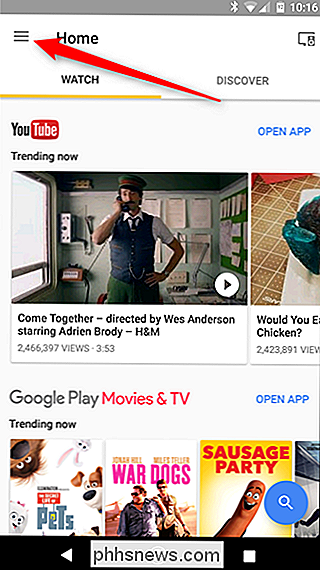
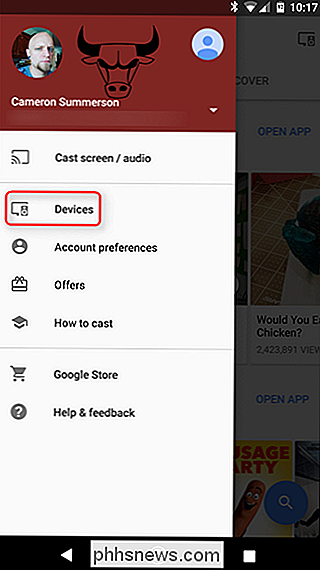
Įrenginių meniu raskite "Chromecast", kurią norite įregistruoti peržiūros programoje, tada viršutiniame dešiniajame šio prietaiso "Fono paveikslėlio" kampe bakstelėkite trijų punktų perpildymo mygtuką. Iš čia spustelėkite "Nustatymai".
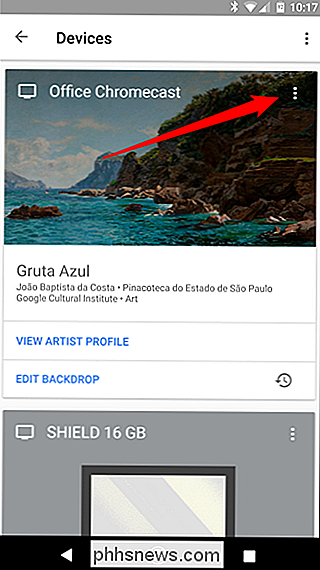
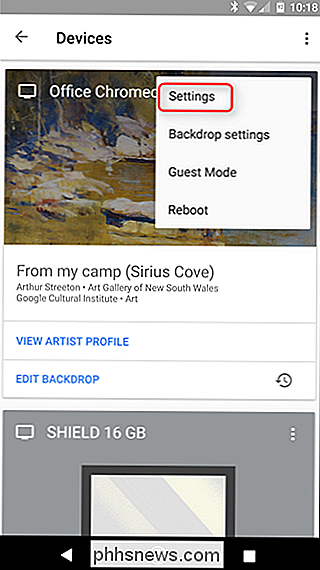
"Device info" apačioje esanti parinktis turėtų būti "Preview Program" ("Peržiūros programa"). Bakstelėkite, kad.
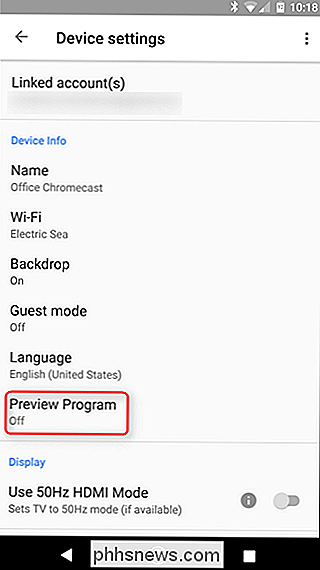
Kitas ekranas, kuriame iš esmės trumpai aprašoma, kas yra "Preview Program" Apie mygtuką "Prisijunkite prie programos" spustelėkite mygtuką, norėdami įsitraukti į veiksmą.
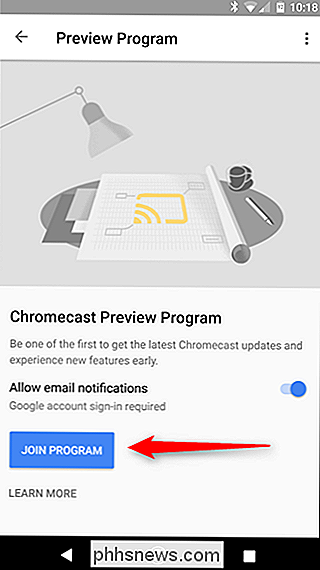
Iššokantis langas informuos jus, kad esate raunde ir gausite el. laišką, kai "Chromecast" įdiegs naujus peržiūros naujinius. .
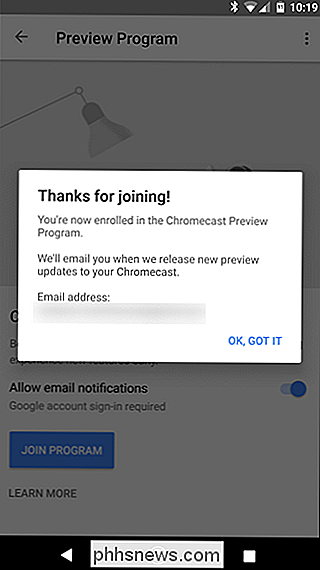
Jei kada nors norite palikti programą, tiesiog grįžkite į šį meniu ir palieskite mygtuką "Palikti programą". Lengvas peasy.
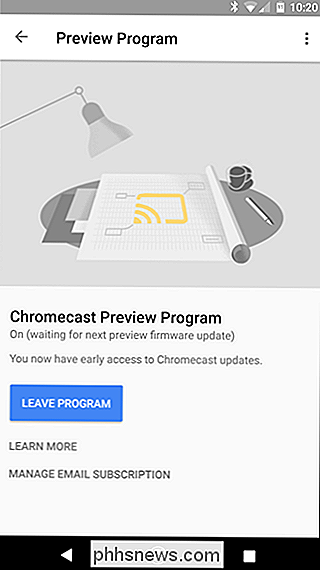

Kaip pašalinti meniu "Siųsti" iš "Windows" kontekstinio meniu
Jei kada nors susimąstėte, ar galite pašalinti "Siųsti į" submeniu iš "Windows" kontekstinio meniu, jis pasirodo Galite. Jums reikia padaryti greitą registro redagavimą. Meniu "Siųsti" yra viena iš tų mažų "Windows" funkcijų, kurias žmonės gali rasti labai naudingos arba net nenaudingos. Mes kalbėjome apie tai, kaip tinkinti "Siųsti į" meniu ir kaip pridėti dalykų, pvz.

Kaip patikrinti, ar "Windows" naujinimai
Yra įdomūs, nes jie gali būti labai svarbūs, kad "Windows" būtų atnaujintas ... tiesiog paklauskite naujausios "ransomware" atakos aukų. Jei nenaudojate savo kompiuterio tam tikrą laiką arba tiesiog norite įsitikinti, kad atnaujinote naujausią programinę įrangą, lengvai rankiniu būdu patikrinkite ir įsitikinkite, kad naudojate "Windows".


